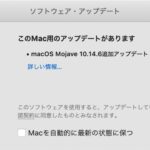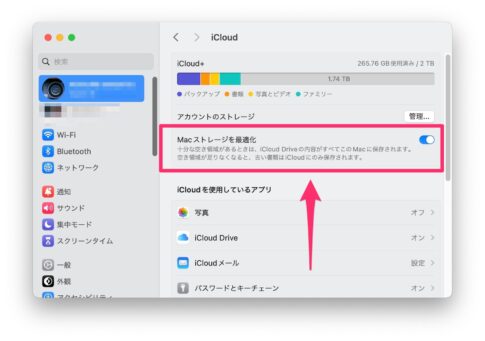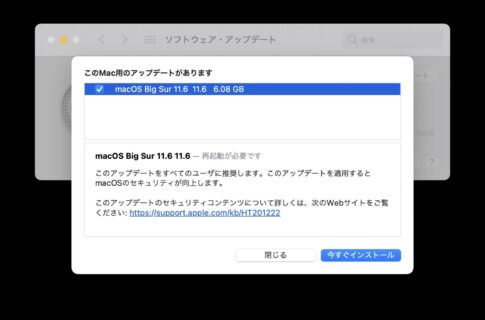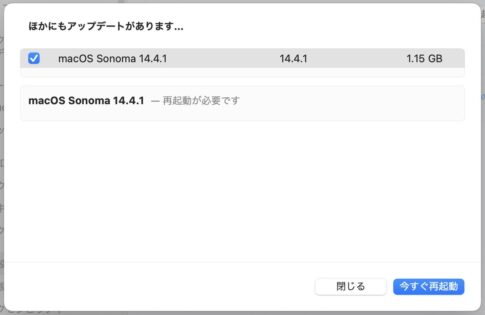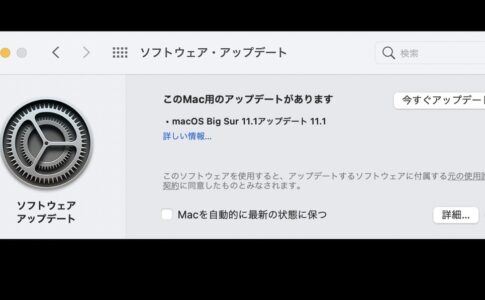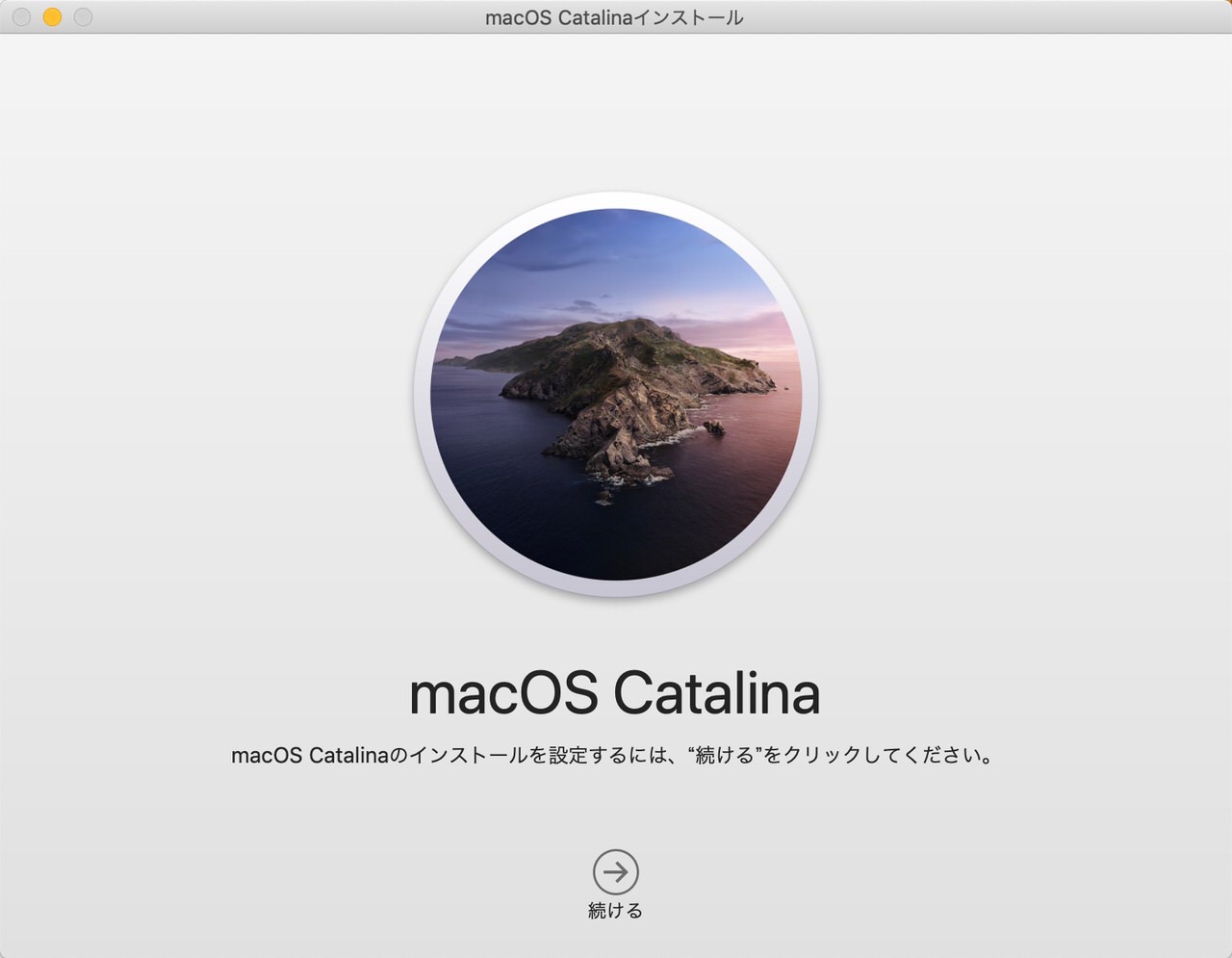
「ミュージック」「TV」「Podcast」などの新しいメディアアプリケーションや「Apple Arcade」さらにはiPadを2台目のディスプレイとして使えるSidecar機能などを搭載した「macOS Catalina」がリリースされています。
「macOS Catalina」をインストール
ダウンロードはMacのApp Storeアプリから行います。
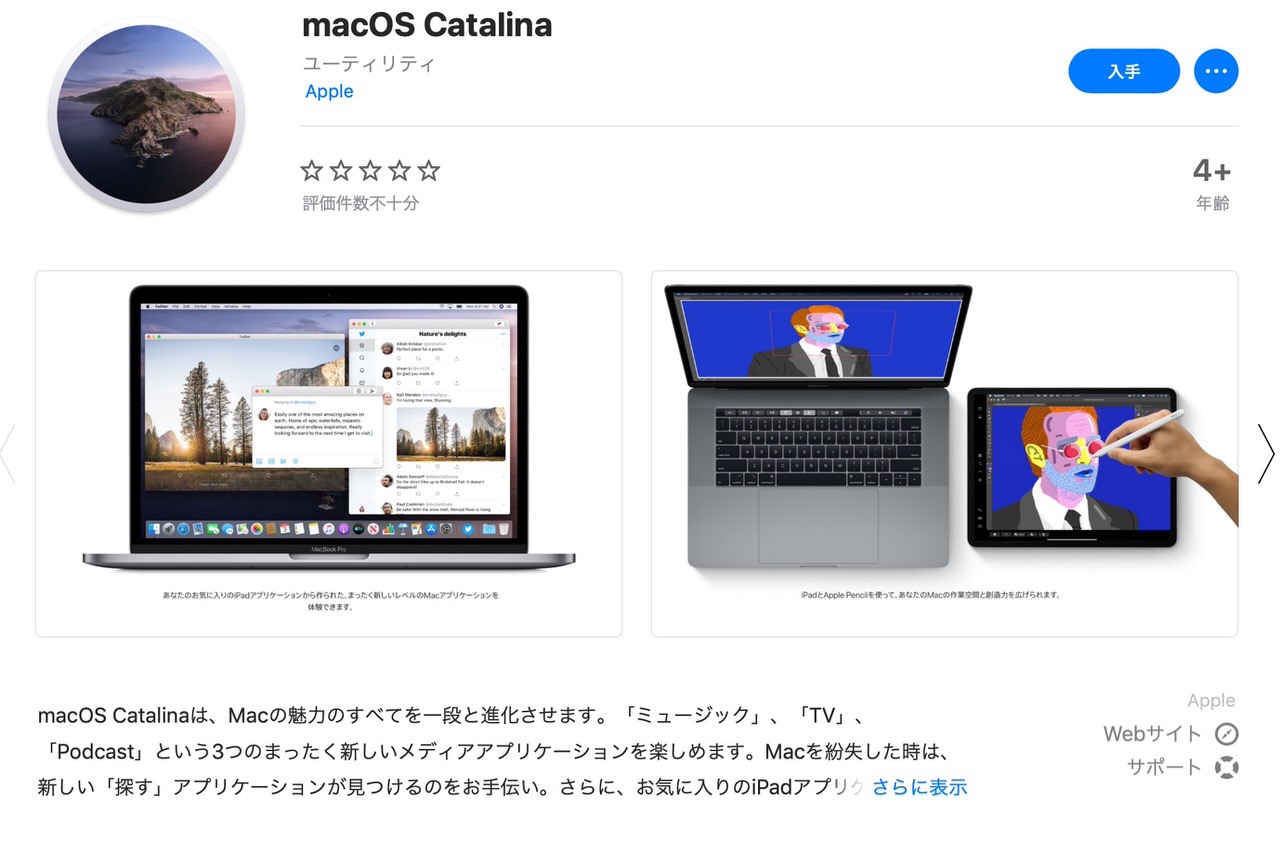
新しいOSなので「見つける」タブから探してインストールします。またはココからどうぞ。
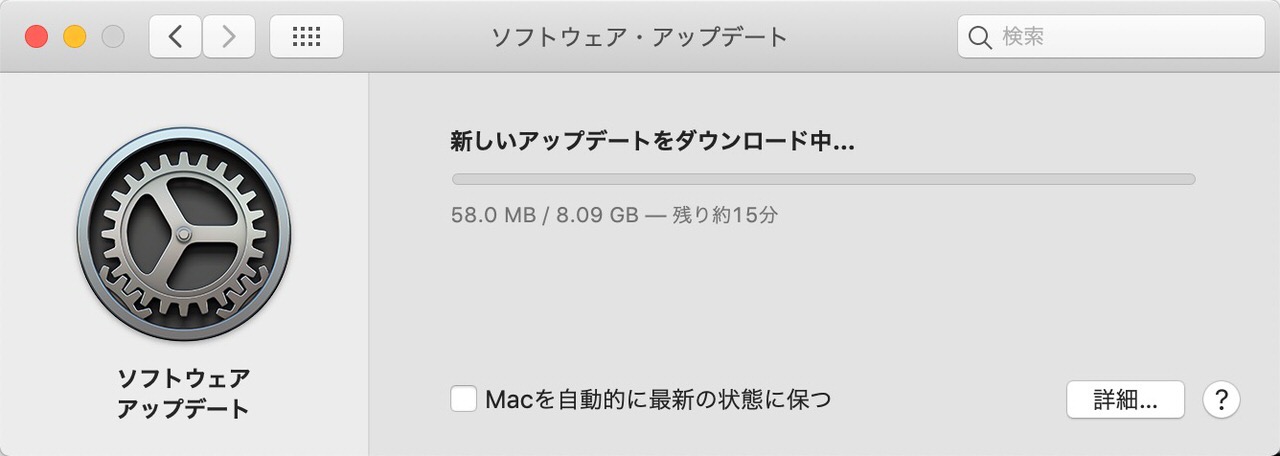
手元の環境ではファイルサイズは8.09GBと表示されました。ダウンロードにかかる時間は約15分。
インストールの画面遷移
「macOS Catalina」インストール時の画面遷移です。
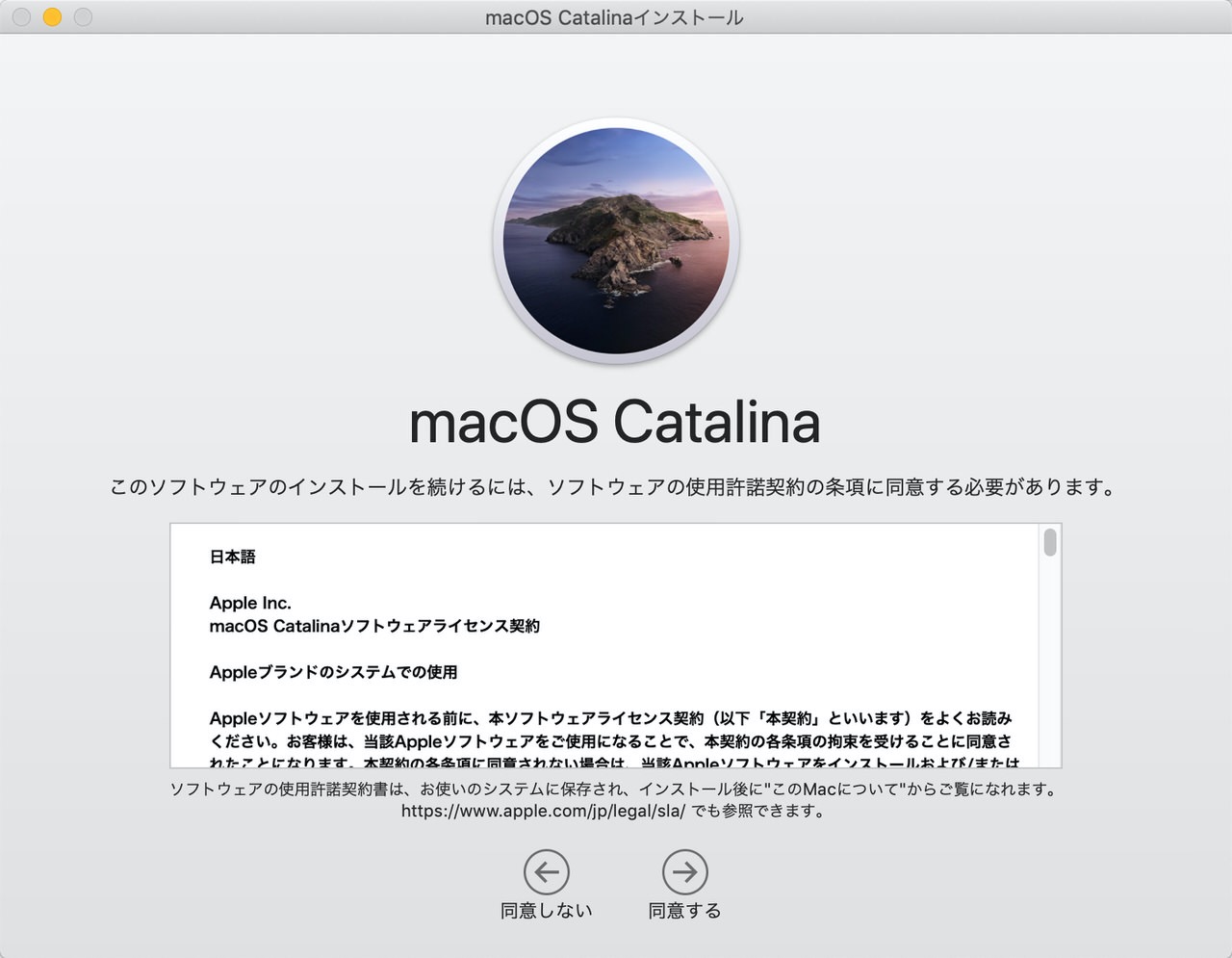
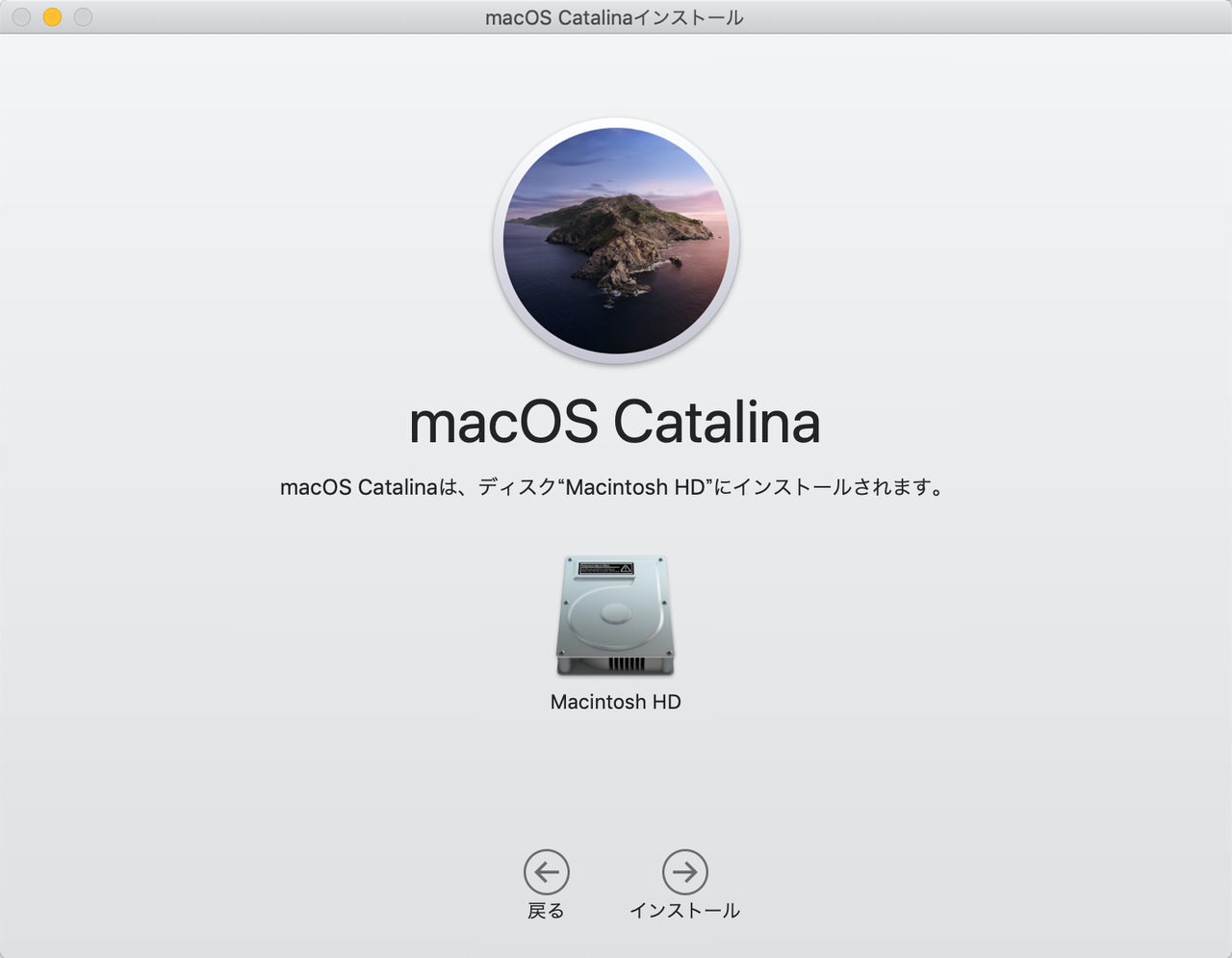
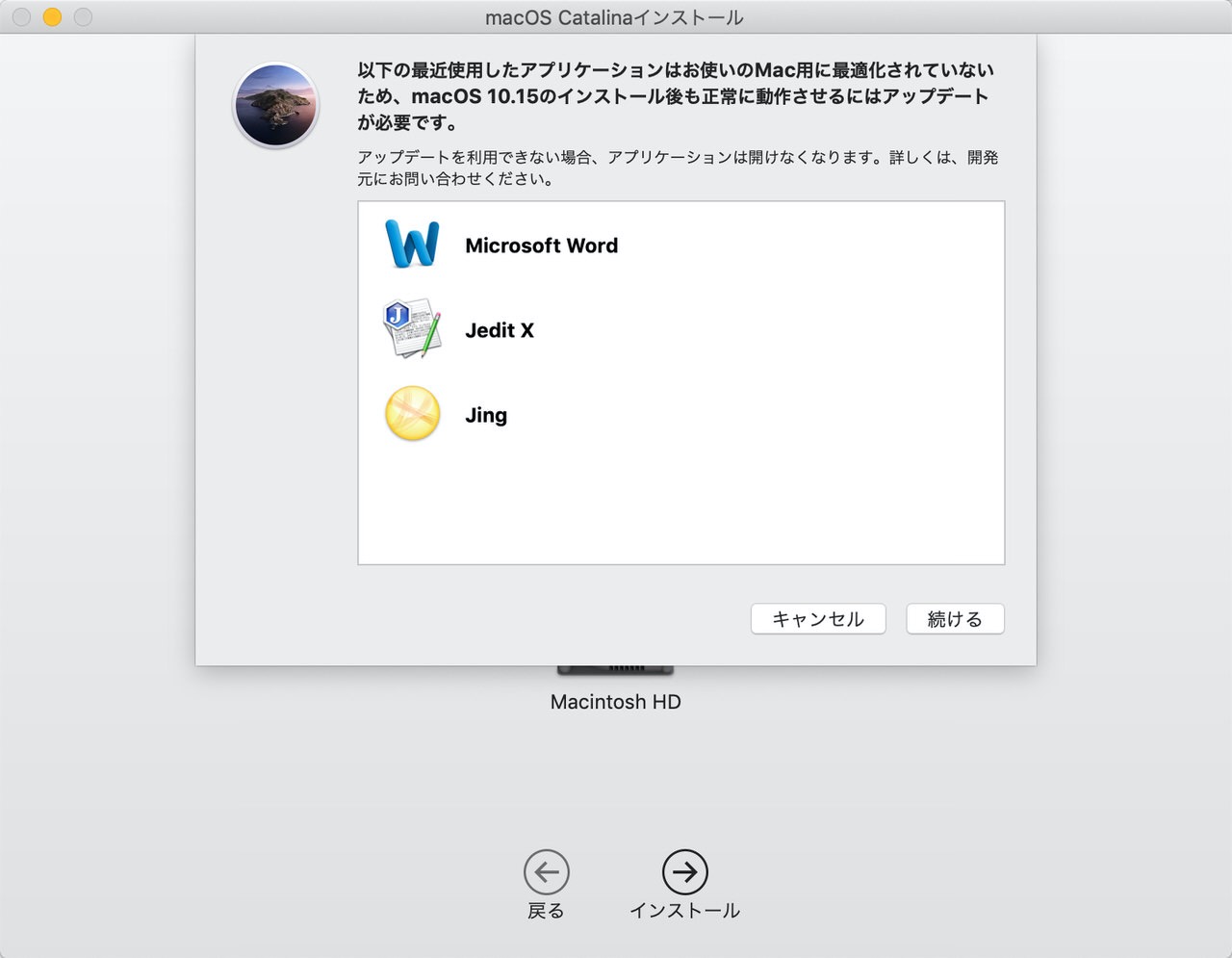
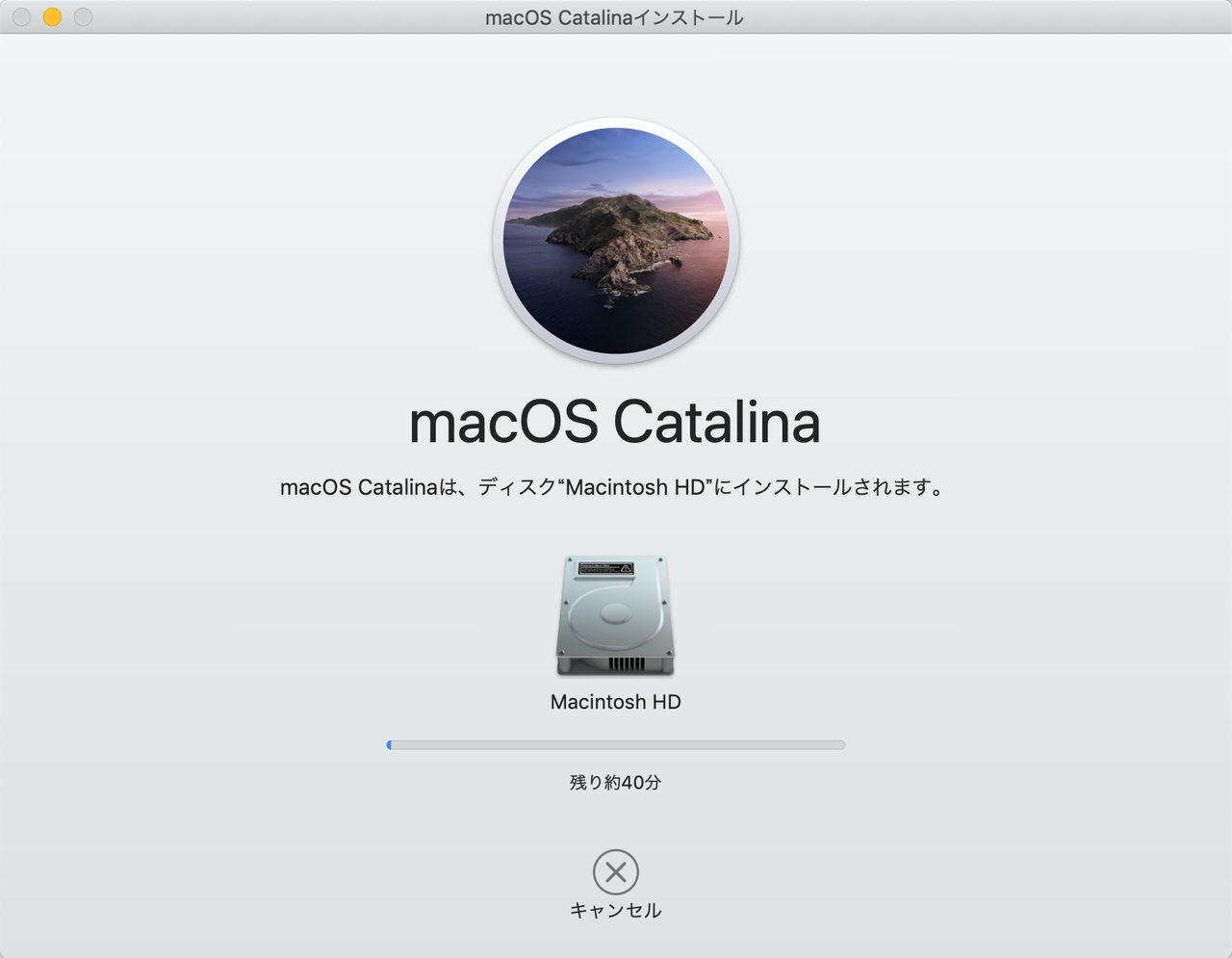
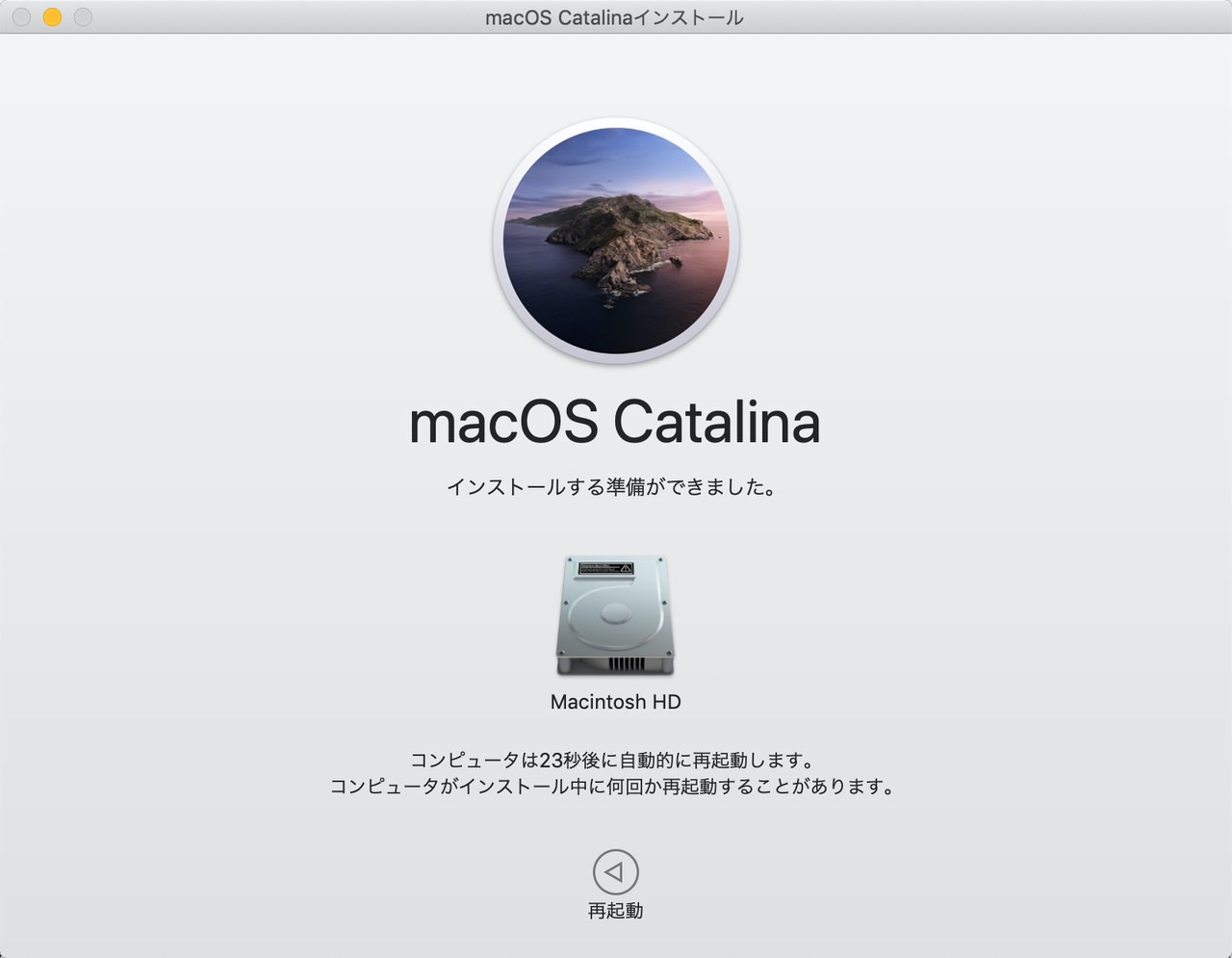
「macOS Catalina」にアップデートすると起動できなくなるアプリがありますので注意してください。実際には、途中で表示されるアプリよりも多くのアプリが起動できなくなりました。
「macOS High Sierra 10.13.4」では32ビットアプリ起動時に警告表示されていましたが、ついに起動しなくなりました。
所要時間など
手元の初代MacBookで「macOS Catalina」をアップデートした時間経過です。
0815 ダウンロード開始
0825 本体再起動
0850 残り時間を計算中
0900 残り時間25分
0940 残り時間13分
1015 再起動完了
ちょうど2時間くらいで完了しました。OSのアップデートですから、それなりに時間がかかりますね。
再起動後 〜新しくなったアプリたち
約2時間かけてインストールし、再起動しました。無事に「macOS Catalina」へのアップデートが完了です。
新しくなったアプリを起動してみました。
Apple Arcade
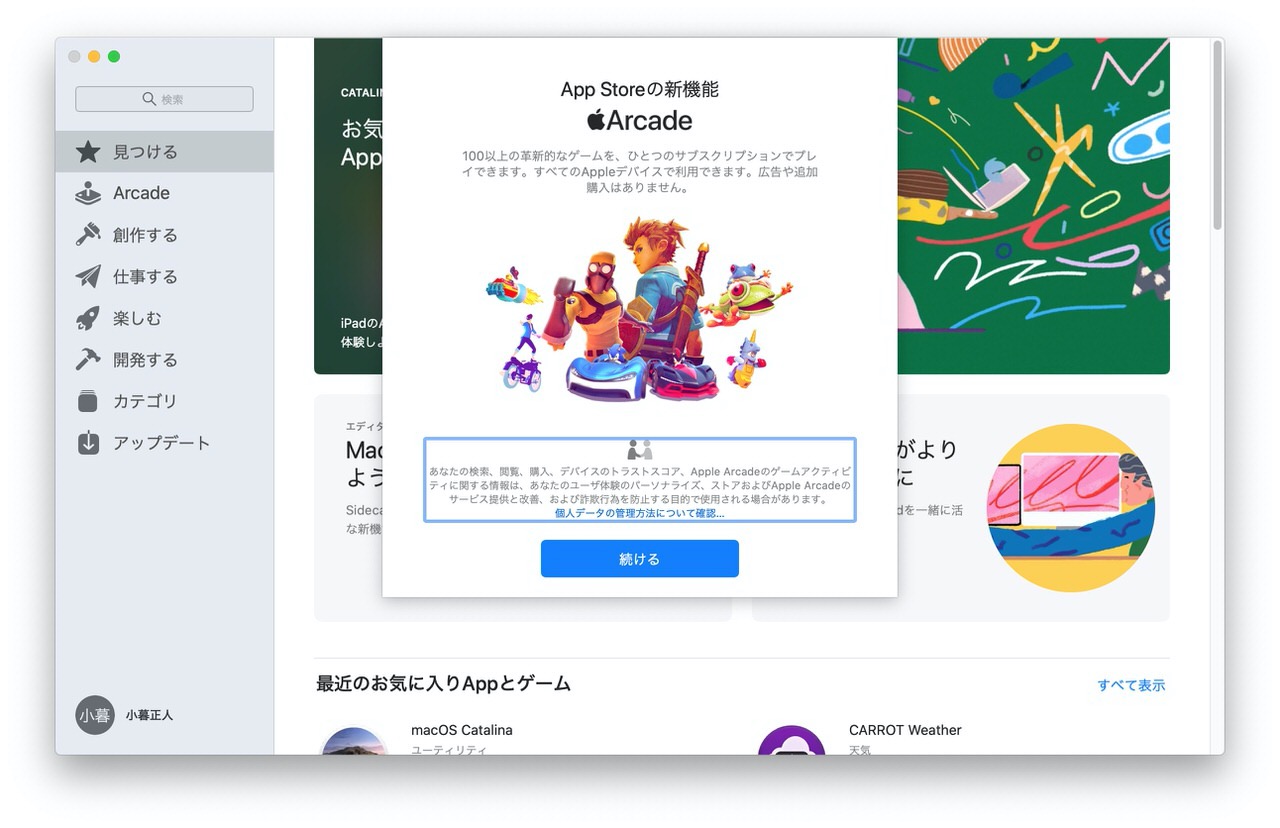
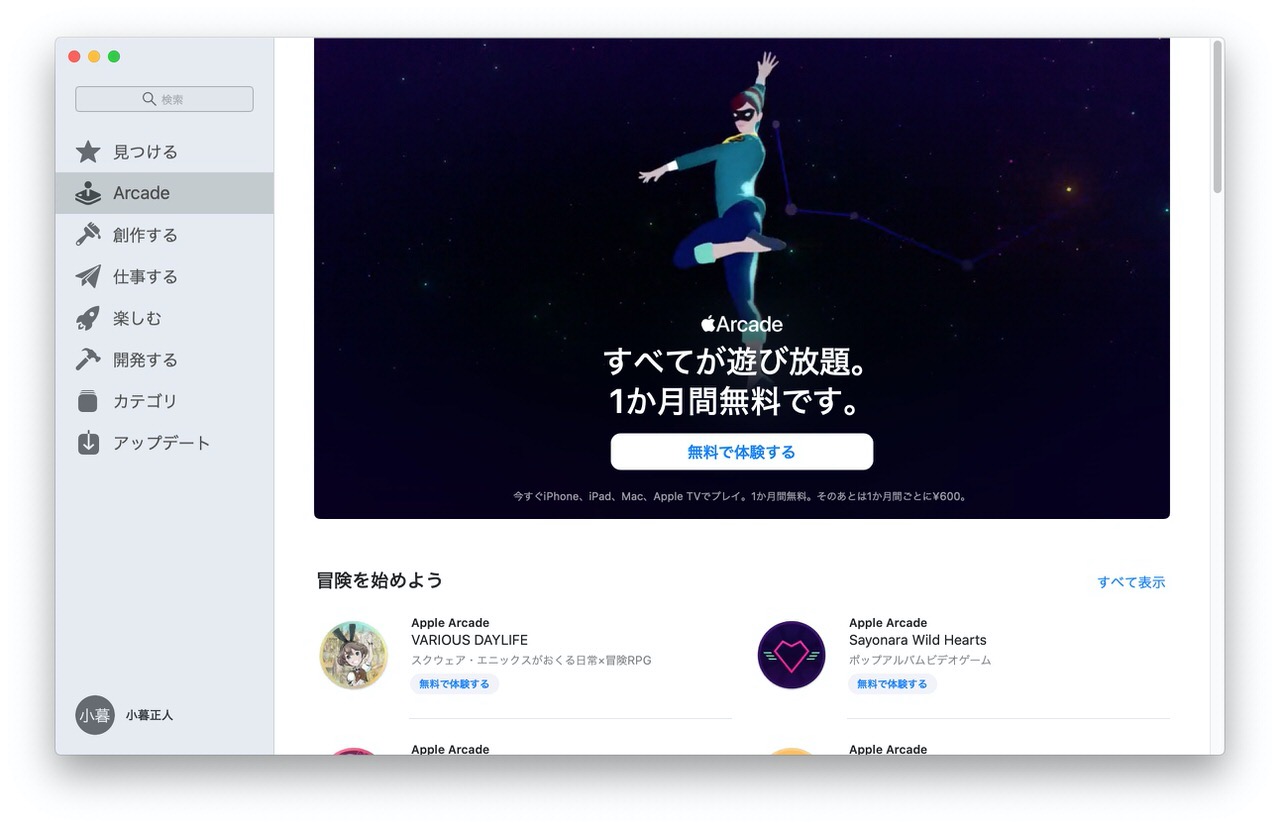
Podcast
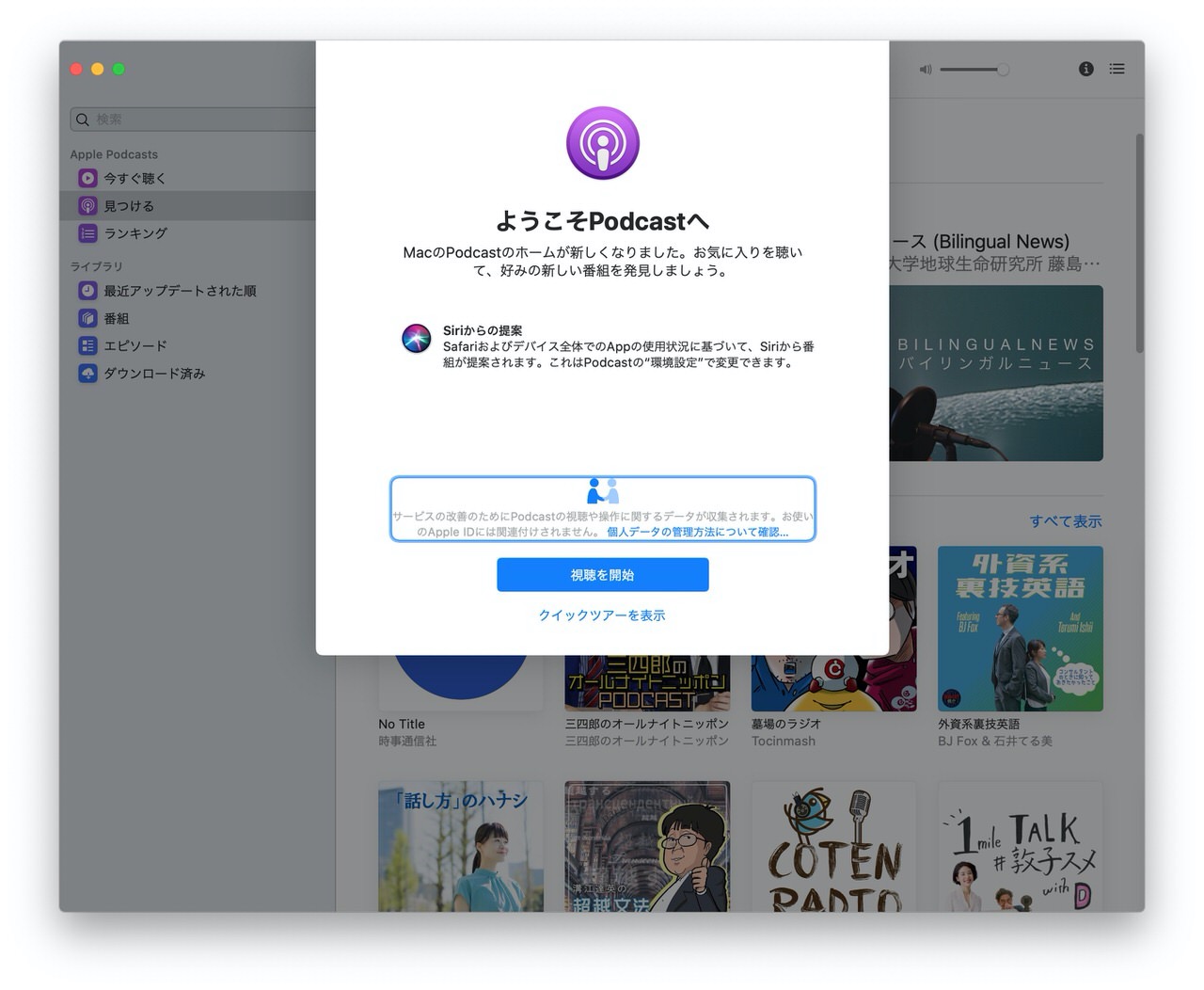
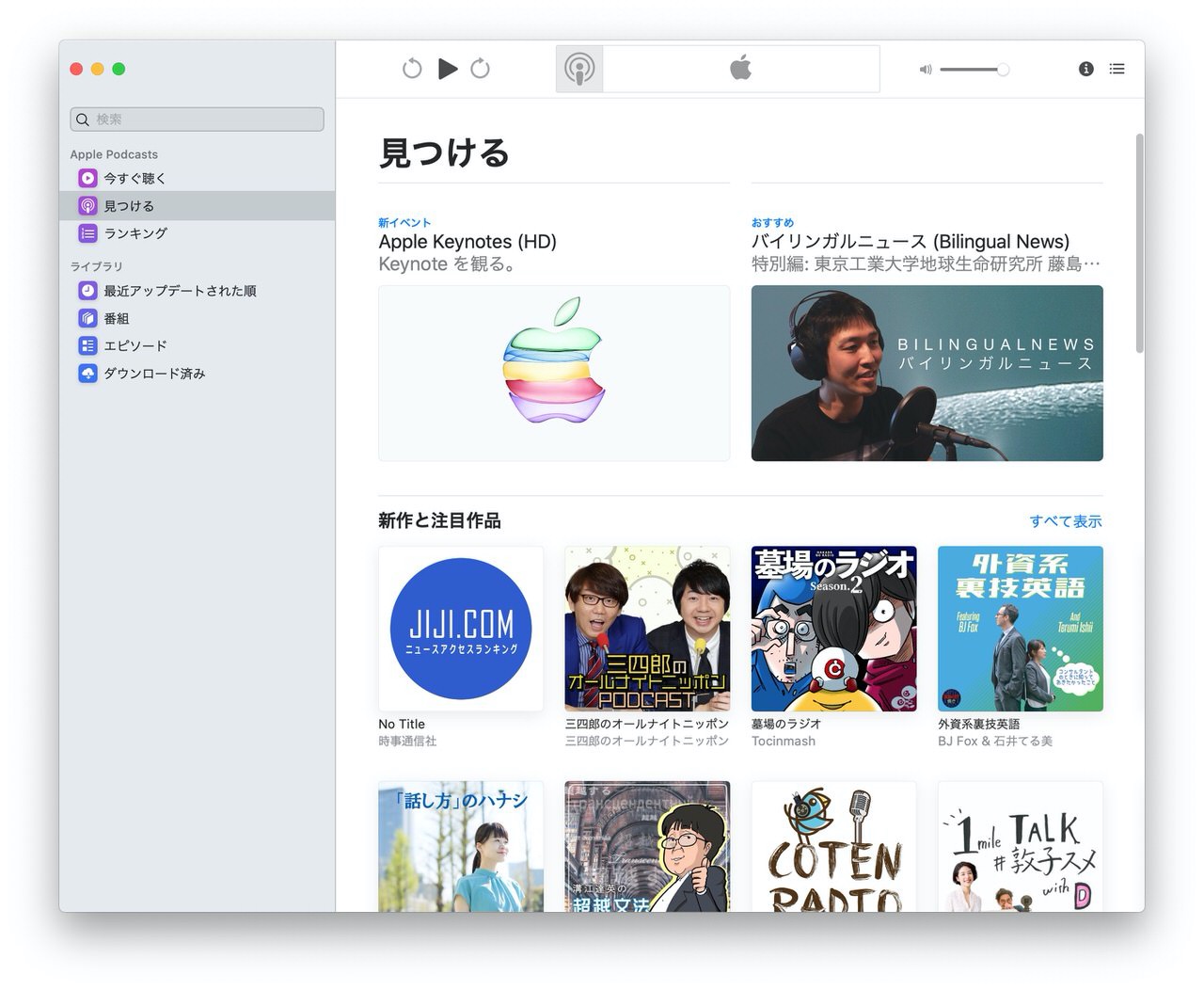
Apple Music
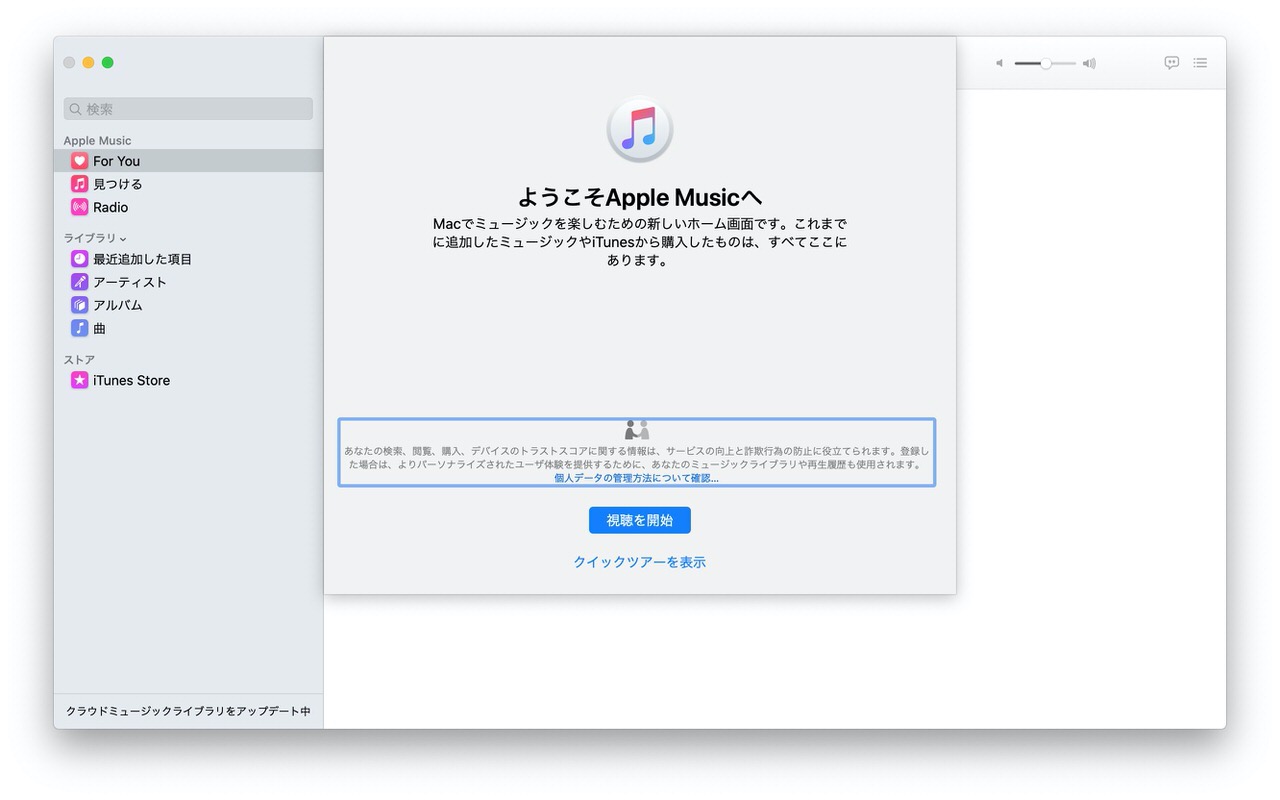
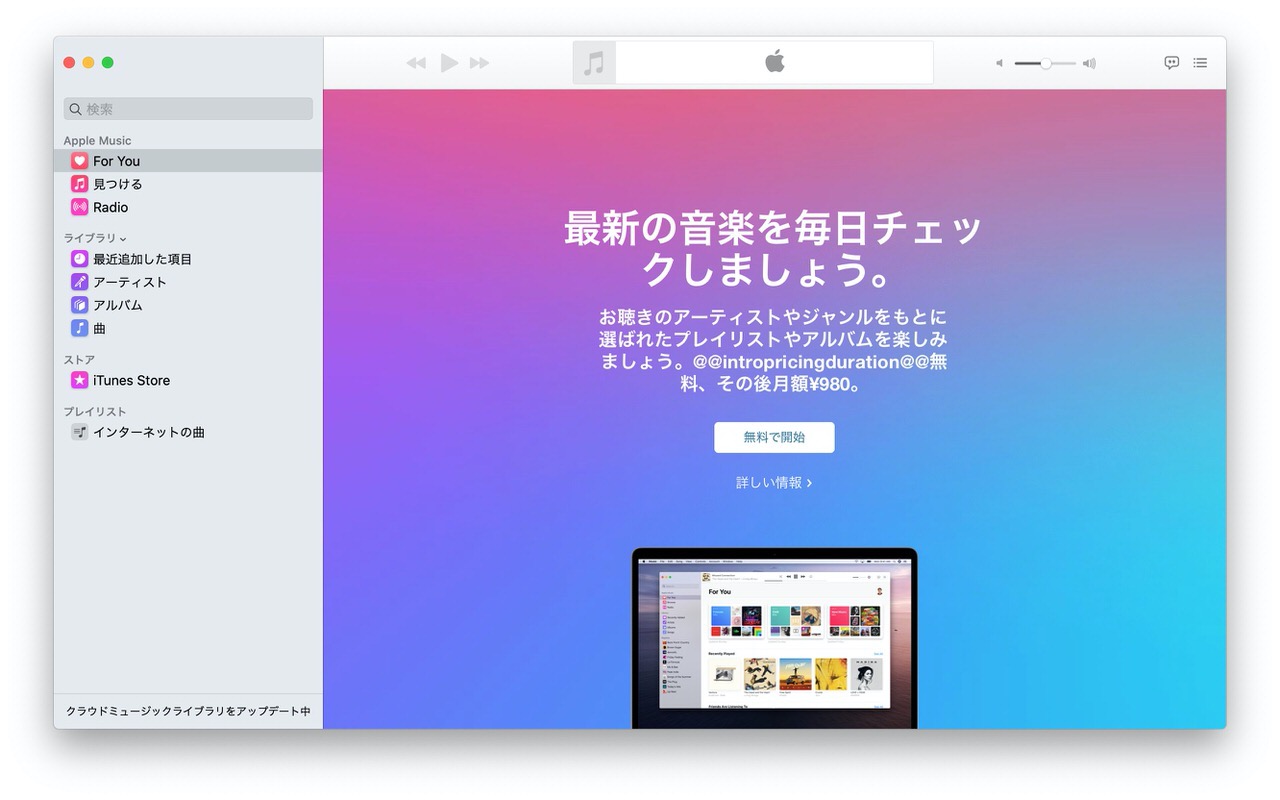
Apple TV
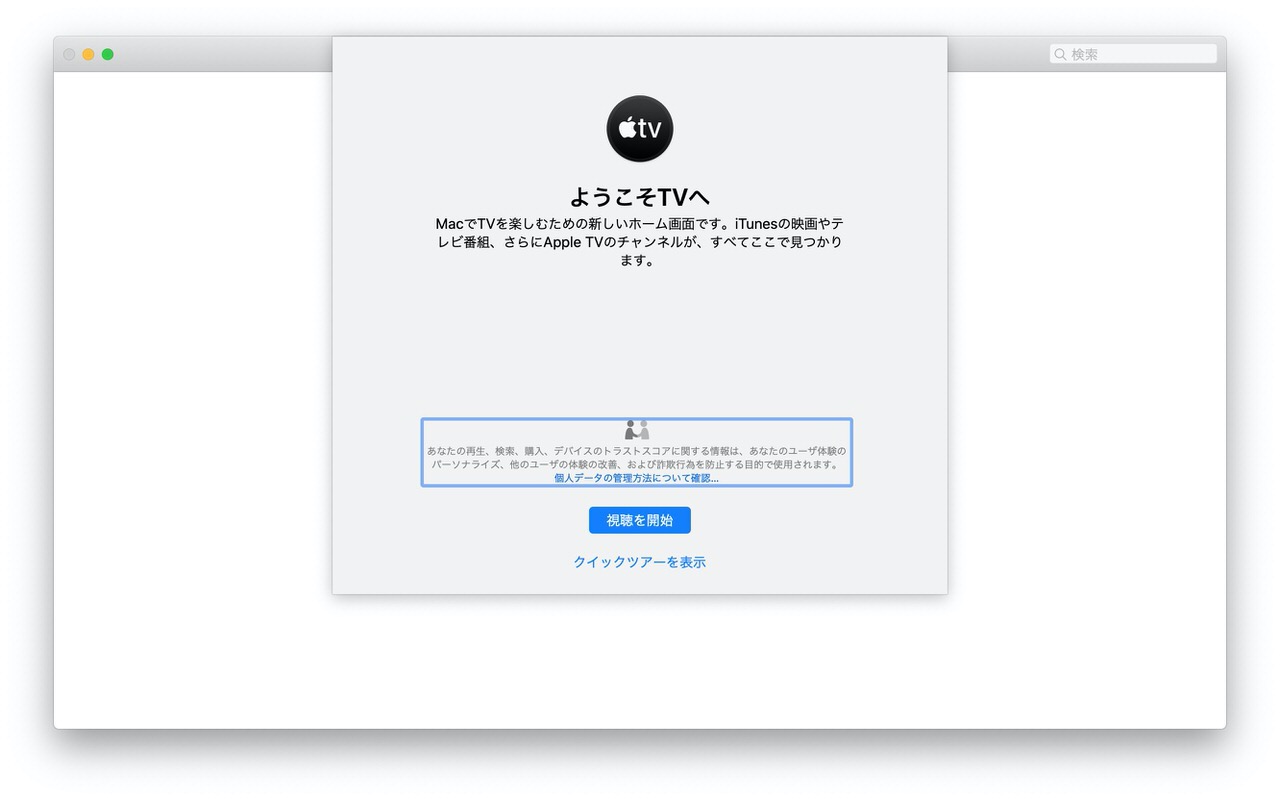
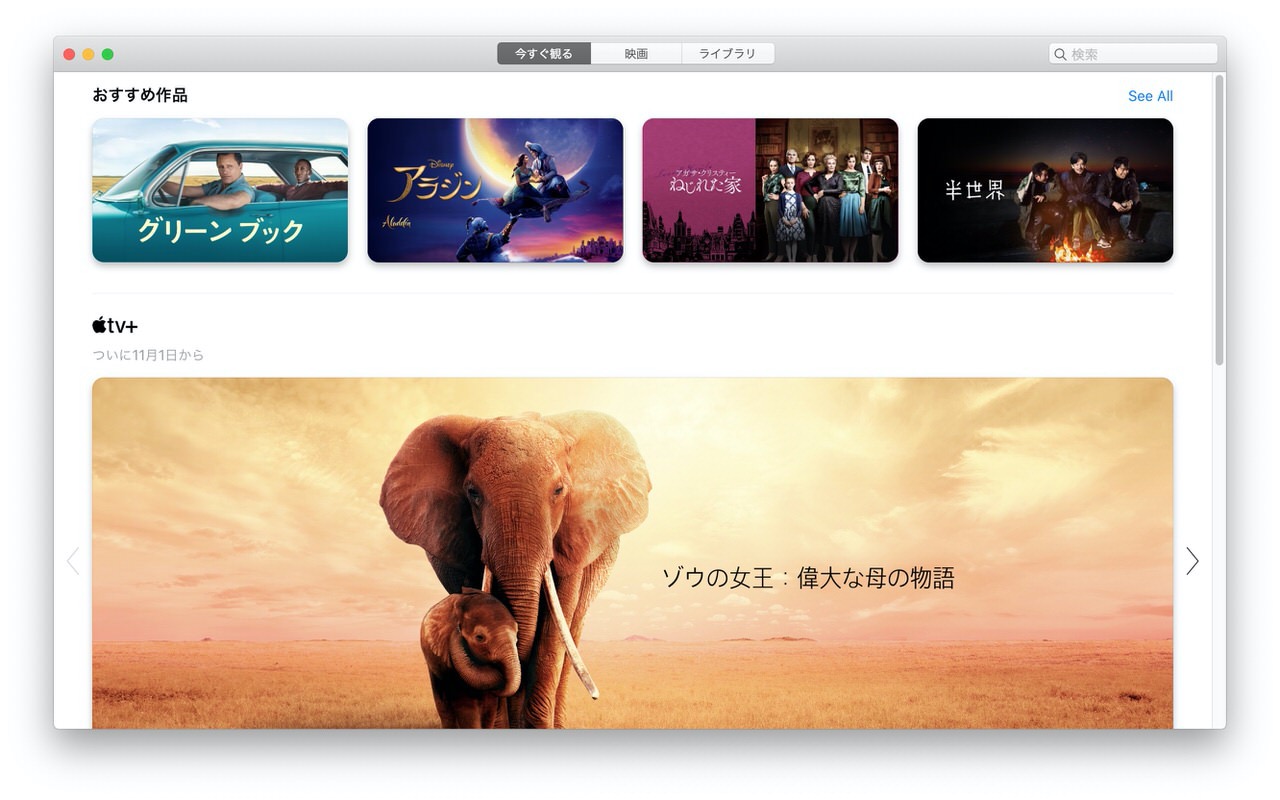
動かなくなったアプリ
「macOS Catalina」へのアップデートで動かなくなったアプリがあります。アプリケーションフォルダーを開くと、使用禁止マークのついているアプリがそれです。
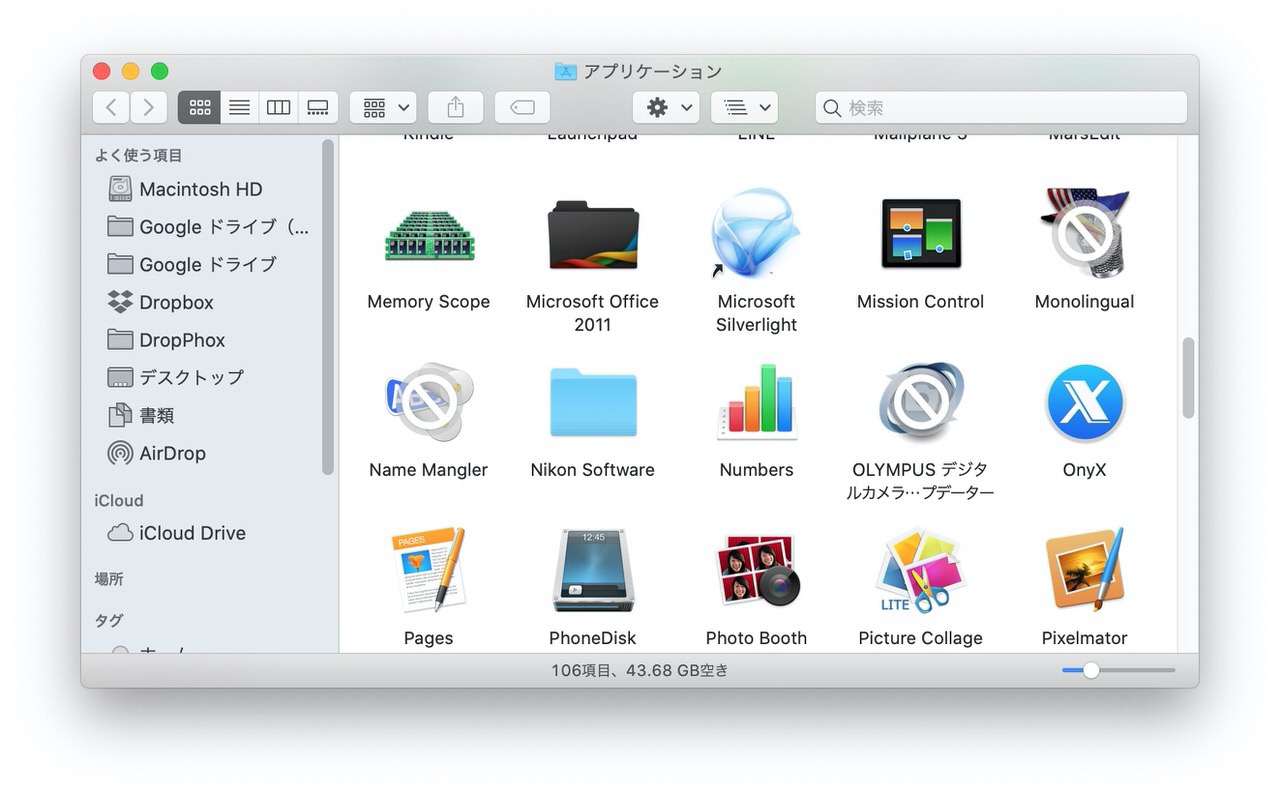
普段遣いしていて替えの効かないアプリがないか、事前にチェックしてから「macOS Catalina」へのアップデートを実行するようにしましょう。
他にも【Mac】PNGをフォルダにドラッグ&ドロップするだけで自動的にJPEG変換する「フォルダアクション」という方法で使用していた「フォルダアクション」が動作しなくなりました。
「macOS Catalina」をインストールした感想
インストールするのに時間もかかりますし、動かなくなるアプリも意外にありますので、時間の取れる時にゆっくりアップデートするのがオススメかもしれません。
また気になることが出てきたら追記します。
▼「macOS Catalina(カタリナ)」発表 〜iTunesを3つのアプリに分割&iPadをサブディスプレイに
▼【macOS Catalina】iTunes分割によりiPhone/iPadの同期はMacのFinderで